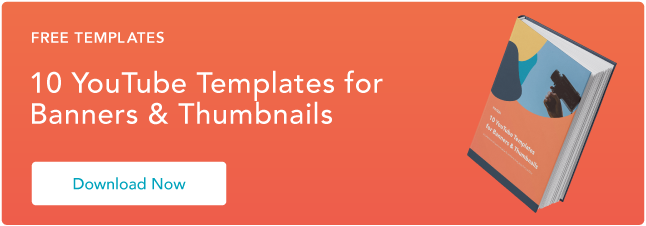スクロールを停止する画像を作成するためのガイド
公開: 2022-06-15YouTubeのサムネイルは、視聴者が動画を検索したときに表示される小さなクリック可能なスナップショットであり、動画のプレビューを提供し、視聴者にクリックスルーを促すため、動画のタイトルと同じくらい重要です。

動画に通常のサムネイルまたは標準以下のサムネイルが含まれている場合、コンテンツを視聴するようにだれにも説得することはできません。 YouTubeはその動画を無関係と見なし、検索結果でランク付けしたり、「おすすめの動画」フィードを通じて配信したりすることはありません。 動画のクリック率はYouTubeの検索アルゴリズムで最も重要なランキング要素の1つであるため、特にプラットフォームでの最初の1時間は、人目を引くサムネイルがクエリのランキング1位に大きな違いをもたらし、ランキングではランク付けされない可能性があります。全て。
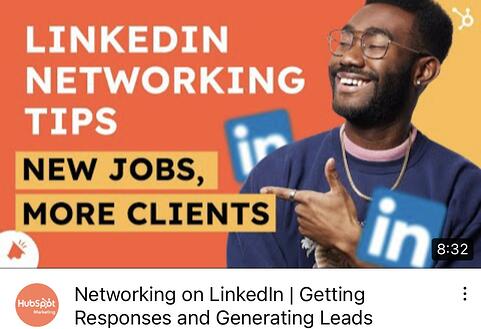
鮮やかなYouTubeサムネイルを作成すると、すぐに人々の注目を集めることができます。これにより、注目を集めている標準のサムネイルでいっぱいのプラットフォームで差別化を図ることができます。 以下では、ノイズをカットし、動画のクリック率を高め、ランキングを上げる、視覚的に魅力的なYouTubeサムネイルを作成するための簡単な4ステップのプロセスについて説明します。
目次:
YouTubeのサムネイルを作成する方法
- 無料のオンラインYouTubeサムネイルメーカーにアクセスしてください。
- 写真をアップロードするか、サムネイルメーカーのテンプレートの1つを選択してください。
- サムネイルにテキスト、クリップアート、または背景を追加します。
- 完成品をコンピューターにダウンロードします。
1.無料のオンラインYouTubeサムネイルメーカーにアクセスします。
以下に8つの無料のオンラインYouTubeサムネイルメーカーがありますが、サムネイルを作成する前に無料アカウントにサインアップしない唯一のYouTubeサムネイルメーカーの1つであるため、このガイドではFotoJetを取り上げました。 堅牢なサムネイルメーカーを使用すると、サムネイルを完全に無料でカスタマイズおよびダウンロードできます。メールアドレスは必要ありません。
このオンラインアプリの無料版では、中小規模の画像ファイルをダウンロードできますが、大規模および特大はプレミアム機能です。 つまり、YouTubeで可能な限り鮮明に表示されるように、デザインを工夫することができます。
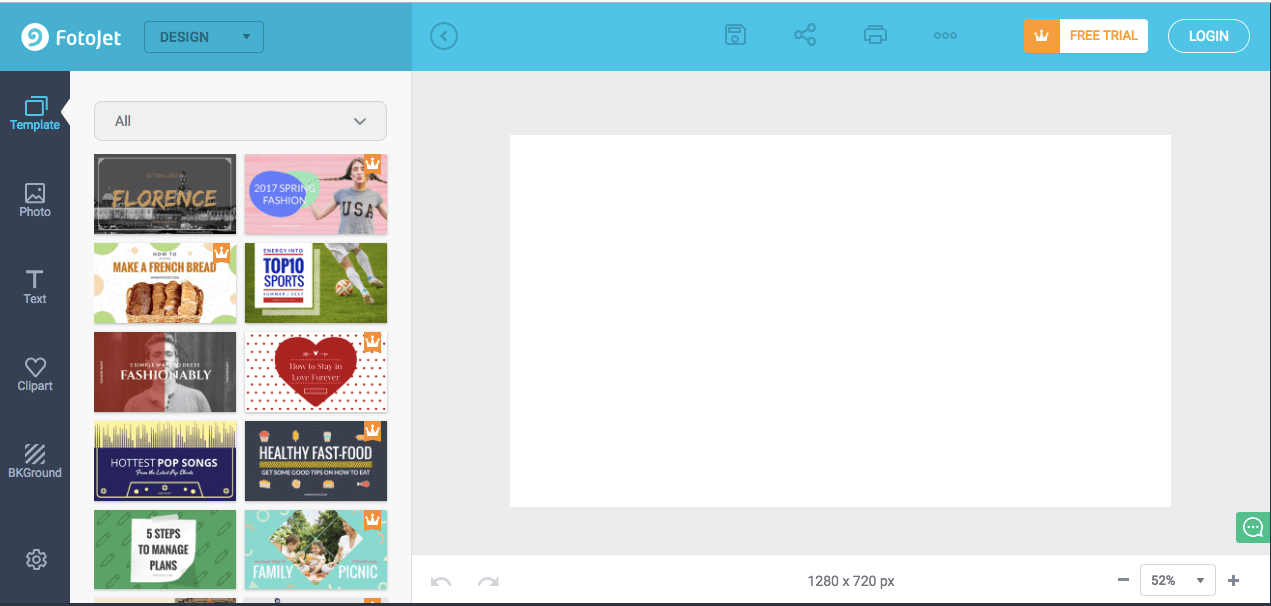
2.写真をアップロードするか、サムネイルメーカーのテンプレートの1つを選択します。
YouTubeでは、コンピュータから任意の画像をビデオのサムネイルとしてアップロードできます。 しかし、コンピューターに鮮やかなビジュアルがない場合や、インスピレーションが必要な場合は、Fotojetが対応します。 サムネイルの基盤として使用できる23以上の無料テンプレートがあります。
Fotojetで印象的なサムネイルを作成するには、話す頭を含めることを検討してください。 人々は自然に人間の顔に引き付けられます。なぜなら、それは私たちが誰かの感情をすばやく測定し、彼らが脅威であるか友人であるかを判断するのに役立つ根深い生存メカニズムだからです。 Research Gateはまた、顔のあるInstagramの写真がいいねを受け取る可能性が38%高く、コメントを受け取る可能性が32%高いことを発見しました。
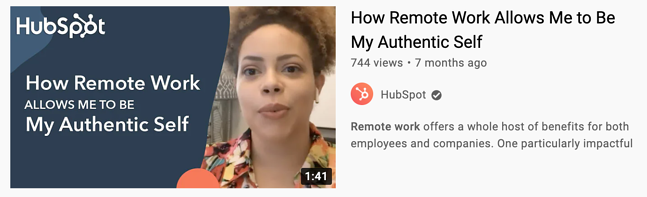
3.サムネイルにテキスト、クリップアート、または背景を追加します。
写真またはテンプレートを選択したら、テキスト、クリップアート、または背景を追加することで、サムネイルをさらに目立たせることができます。
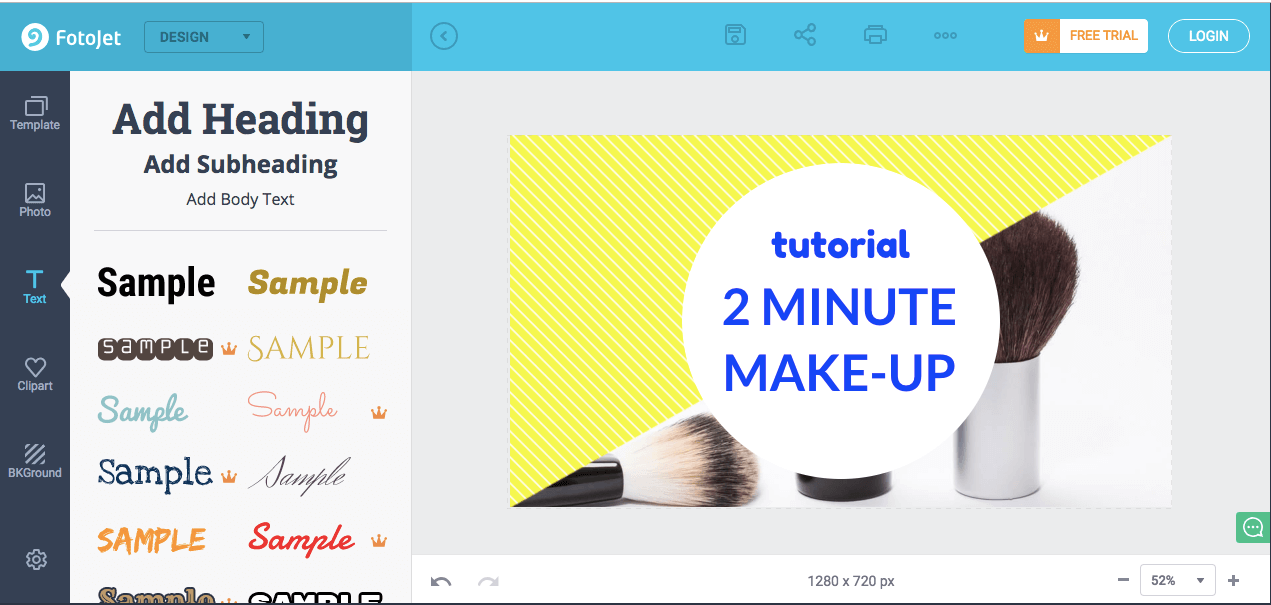
動画の主題をさらに明確にするために、動画のタイトルをサムネイルに追加することを検討してください。 写真、グラフィック、またはテキストが明るい場合は、暗い背景の上に配置することを検討してください。 色のコントラストにより、サムネイルがポップになります。 同じロジックが暗いオブジェクトと明るい背景に適用されます。
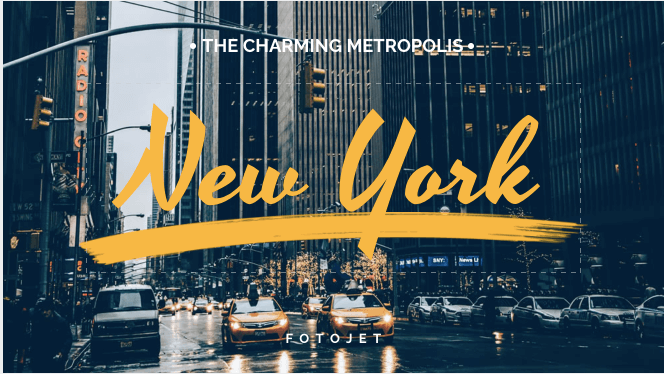
4.完成品をコンピューターにダウンロードします。
サムネイルの研磨が終了したら、ページ上部の[保存]ボタンを押してサムネイルをエクスポートします。
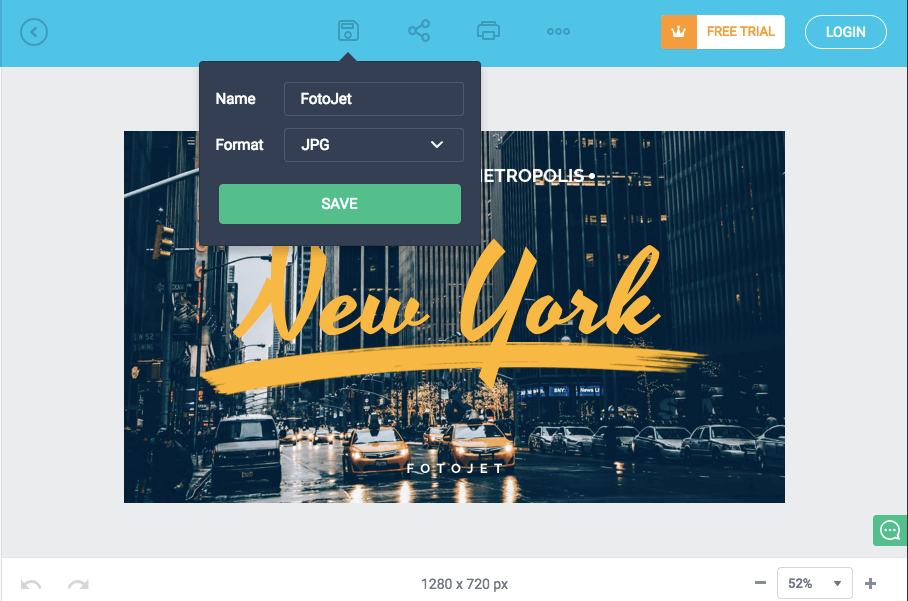
最後に、サムネイルにタイトルを付けます。 サムネイルに名前を付けるときは、動画のタイトル、または動画に関連する主要なキーワードのいずれかを含めます。 最終ファイルをPNGまたはJPGとして保存します。 その解像度はすでにYouTubeの推奨解像度(1280 x 720ピクセル)と一致しているため、後でサイズを変更する必要はありません。
8つのYouTubeサムネイルメーカー
Fotojetの無料のオンラインYouTubeサムネイルメーカーに加えて、独自のYouTubeサムネイルをカスタマイズするのに役立つ7つのサムネイルメーカーがあります。 ただし、これらのツールを使用してサムネイルを作成する前に、それらのWebサイトで無料のアカウントにサインアップする必要があります。
1. FotoJet
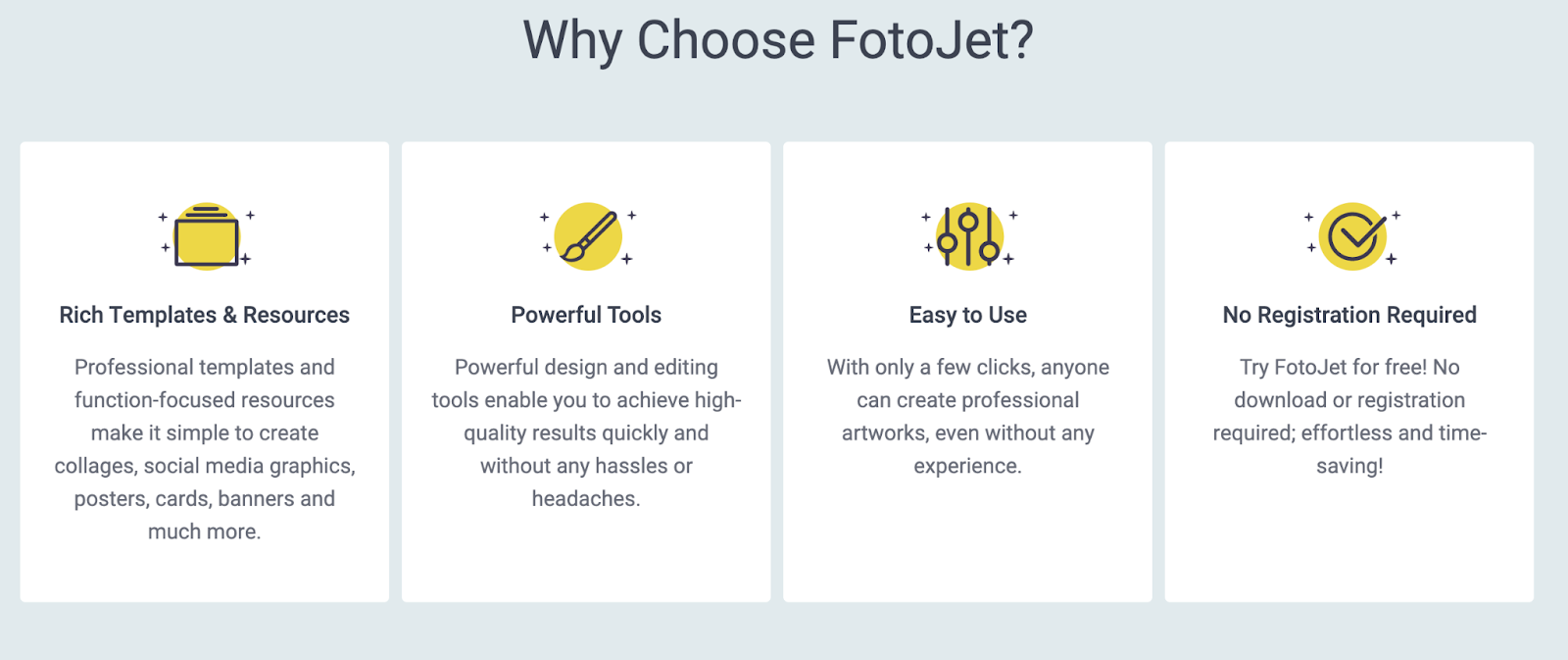
FotoJetは、動画をクリックに適した画像に要約するのに役立つテンプレートが付属する、主要なYouTubeサムネイルメーカーです。 ホームページにアクセスするとすぐにFotoJetを使い始めることができます。メールやアカウントの設定は必要ありません。 さまざまなストック画像、フォントスタイル、クリップアート要素から選択してデザインをカスタマイズし、JPGまたはPNG形式でエクスポートします。

2. Canva

ライブラリに200万を超える画像、数百のフォント、カスタマイズ可能な背景と色を備えたCanvaは、創造性を解き放つための十分なリソースを提供します。
オンラインデザインツールの無料版または有料版にサインアップできますが、Canvaの画像ギャラリーは写真1枚あたり最大1ドルかかる可能性があるため、自分の画像を撮る準備をしてください。 それがあなたを思いとどまらせないでください。 この堅牢なツールには、クリックに値するYouTubeサムネイルの作成に役立つ無料のデザイン要素が満載です。
3. Adobe Spark
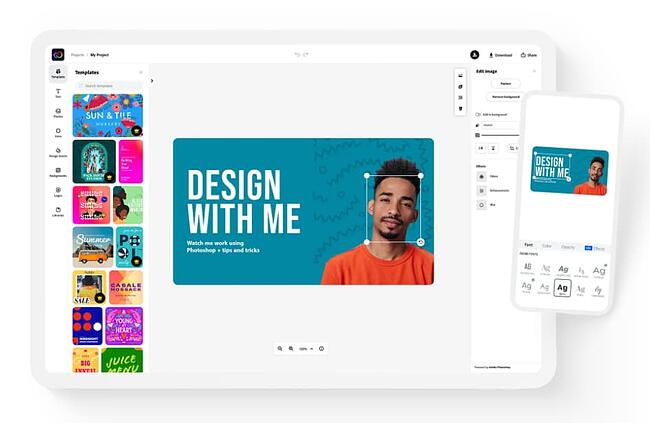
Adobe Sparkを使用すると、Web上の何千枚もの写真や、独自のレイアウト、色、フォントを使用して作成されたさまざまなテーマから選択して、目を引くYouTubeサムネイルを作成できます。 無料版には、システムからダウンロードするすべてのコンテンツに透かしが付いていますが、いつでも有料版にアップグレードして、本当に自分だけの独自のサムネイルを作成できます。
4.クレロ

Crelloを使用すると、多数のデザイン、写真、背景、テキスト、およびオブジェクトをブレンドして、魅力的なサムネイルを作成できます。 他の人気のあるデザインツールと比較すると、Crelloはより安価なオプションとして登場しますが、アプリ内で行う必要のあるいくつかの改善のために、サムネイルのサイズ変更が苦痛になる可能性があることを忘れないでください。
5. Visme

幅広いテンプレート、写真、グラフィック、色、フォントから選択して、Vismeでサムネイルを作成します。 このアプリはビデオのサムネイルを念頭に置いて作成されているため、サイズ設定や完璧なレイアウトの検索について心配する必要はありません。 Vismeは、作成者が選択できるさまざまなテンプレートを提供しているため、最後の仕上げを追加するためにより多くの時間を費やすことができます。
6.フォトー

Fotorは、魅力的なサムネイルを作成するのに役立つ特定のテーマのテンプレートを提供しています。 フォトフレーム、ロモ効果、背景リムーバーなど、トレンドのYouTubeサムネイル機能がすべて含まれています。 YouTubeサムネイルのキャンバスとしてFotorを使用すると、オプションは事実上無制限になります。
ワークフローをすべて1つのセッションで完了できない場合、Fotorのプレミアムプランでは、サムネイルのバージョン履歴を保存できるため、中断したところから再開できます。
7. Picmaker
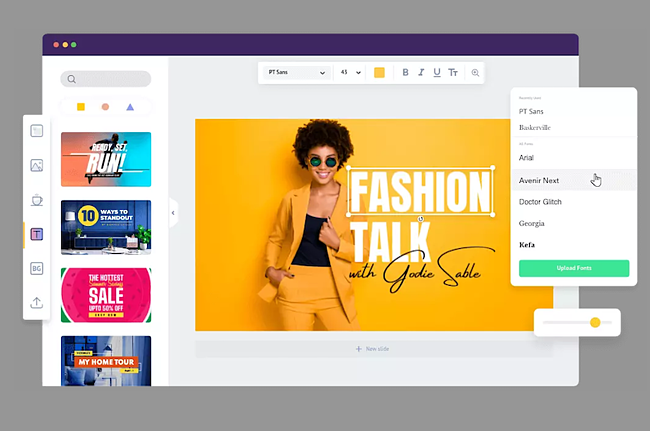
100,000を超えるグラフィック、1,000のストック写真、ステッカー、境界線、背景、テキスト、アイコン、フィルター、および自動背景リムーバーを使用して、Picmakerで魅力的なサムネイルを作成できます。 ブランドの色を設定している場合、色、ロゴ、またはフォントを保存できないため、無料のオプションを使用するのは簡単ではありません。 ただし、スターターティアのみにアップグレードすると、ブランドキット、プレミアム写真、マルチサイズのデザインなど、さまざまなメリットが得られます。
8.スナッパ

Snappaには、500,000枚を超えるストック写真、プロがデザインしたさまざまなテンプレート、カスタマイズ可能なグラフィック、図形、テキストがあり、YouTubeのサムネイルを作成するのに役立ちます。 1か月に3つ以上のサムネイルを作成している場合、無料バージョンでは1か月に3回しかダウンロードできないため、Snappaがワークフローに影響を与える可能性があります。 3つで十分な場合は、独自のカスタムサムネイルテンプレートを作成するのに役立つドラッグアンドドロップ機能があることを知って喜ぶでしょう。
スクロールを停止するYouTubeサムネイルを作成する
のぞき穴、メールの件名、さらには発信者IDのように、YouTubeのサムネイルを使用すると、視聴者はカーテンの後ろを覗いて、反対側に何があるかを確認できます。 これは検索結果の主要なコンポーネントであり、誰かがあなたの動画をクリックして視聴したかどうかを判断します。 この記事のヒントと例を参考にして、新しいチャンネル登録者を引き付けるスクロールストップのYouTubeサムネイルを作成する方法を知っておく必要があります。
編集者のメモ:この投稿は元々2018年11月に公開され、包括的に更新されています。